word表格的左右边距怎么设置
- 醉折花枝作酒筹原创
- 2021-05-06 15:55:38126906浏览
设置方法:首先打开word文档,选中需要进行操作的表格;然后选择页面顶部的“表格工具”-“布局”选项卡;接着点击“对齐方式”-“单元格边距”按钮;最后在弹出的“表格选项”窗口中,更改“左”和“右”的值即可。

本教程操作环境:windows7系统、Microsoft Office word2016版、Dell G3电脑。
选中表格在“表格工具”栏中,单击“布局”选项卡;单击“对齐方式”组中的“单元格边距”按钮
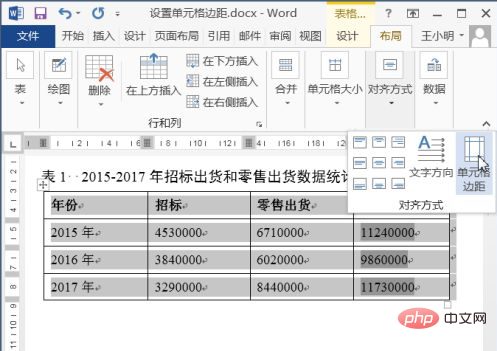
弹出“表格选项”对话框,默认情况下左右边距为“0.19厘米”。
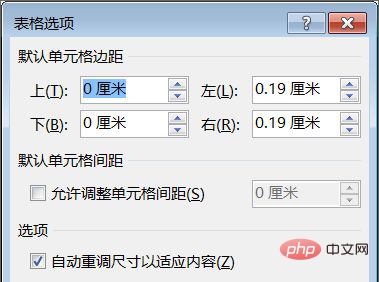
将左右边距均为“0厘米”;单击“确定”按钮。
![1620287009574301.png OVO3B7YS2]3XM@AZF(9_[79.png](https://img.php.cn/upload/image/586/257/422/1620287009574301.png)
设置完毕,表中单元格的边距的数值就变了“0”,如果表格中文字是左对齐,那么文字就会紧贴边线。
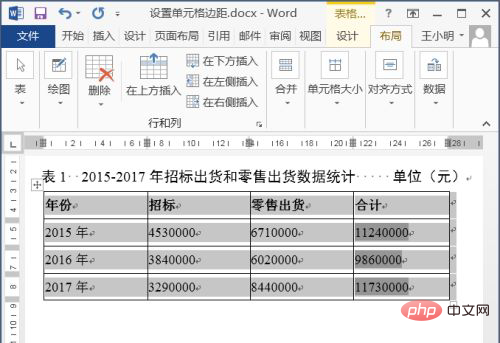
推荐教程:《Word教程》
以上是word表格的左右边距怎么设置的详细内容。更多信息请关注PHP中文网其他相关文章!
声明:
本文内容由网友自发贡献,版权归原作者所有,本站不承担相应法律责任。如您发现有涉嫌抄袭侵权的内容,请联系admin@php.cn
上一篇:如何用word修改图片像素大小下一篇:word如何实现批量插图片不重叠

